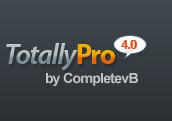Gracias Crack, en cuanto pueda le echo una ojeada
Bienvenido a Rfactor SP.
Esta web utiliza 'cookies' de terceros para ofrecerte una mejor experiencia y servicio. Al navegar o utilizar nuestros servicios, aceptas el uso que hacemos de ellas.
OK |
Más información
Resultados 1 al 4 de 4
Tema: Mini tuto Overclock usb
-
21/05/2009, 10:29 #1
 Recién Ingresado
Recién Ingresado
- Fecha de ingreso
- 16 abr, 09
- Mensajes
- 14
 Mini tuto Overclock usb
Mini tuto Overclock usb
Este minituto lo postee hace un par de semanas en otra comunidad, ahora os lo dejo aqui, a lo mejor os resulta interesante.
Se trata de un refrito de corta pega de la web, que intenta estar lo mas claro y ordenado posible. :
Aviso importante:
Antes de ponernos manos a la obra, avisaros que la aplicación de este parche puede hacer surgir algún conflicto con otros dispositivos USB. En concreto si son bastante antiguos como discos duros externos, webcams, ratones, etc. Pero no obstante no he encontrado información de fallos graves no reversibles en el sistema.
Así que si después de aplicar el siguiente parche notais algún tipo de problema con algún dispositivo que utilice el USB, ya sabeis a que es debido. Lo mas grave seria el ratón porque haría falta en principio para revertir la situación, pero yo tengo un Logitech Notebook de 5 € y me funciona perfectamente.
En todo caso, no me hago responsable de los problemas que puedan surgir por la aplicación de estas técnicas.
Introducción:
En este tutorial voy a explicar como parchear nuestro sistema, para poder aumentar el rate de nuestro raton o perifericos (volantes, joysticks, pads, etc.) y de este modo usar frecuencias de 250, 500 o 1000 Hz usando de entrada el puerto USB.
Windows por defecto usa los puertos USB con un sample rate (frecuencia) de 125Hz lo que le da a TODOS los dispositivos USB un tiempo de respuesta de 8ms (es el tiempo que demora en responder), pero si nosotros subimos el sample rate el tiempo de respuesta disminuye de la siguiente manera:
250Hz - 4ms / 500Hz - 2ms / 1000Hz - 1ms
Parcheando el sistema
Notas Generales basicas
Tenemos que configurar Windows para que nos muestre los archivos ocultos mientras realizamos los cambios.
Tambien trendremos que activar como visibles los archivos de sistema.
Todas los cambios los realizaremos en modo a prueba de fallos o modo seguro de Windows.
Parchear Windows XP 32 (debería funcionar igual en XP64)
Sistema sencillo (Solo sirve para el SP1/SP2)
1 - Localizar el archivo usbport.sys en "C:\WINDOWS\System32\Drivers".
2 - Hacer una copia de seguridad de este archivo, ( Ejem. renombrar a usbportBAK.sys o usbportOLD.SYS).
3 – Descargar este archivo usbports.rar y abrirlo.
4 - Elegir los hz que queramos tener (250,500,1000) y copiar el archivo usbport.sys en la carpeta "C:\WINDOWS\System32\drivers”.
5 - Copiarlo también en "C:\WINDOWS\System32\dllcache" (carpeta oculta de sistema) y que de origen no tiene este archivo.
6 - Reiniciar y esperar que todo salga perfecto.
7 - Comprobar que hemos cambiado el rate: Este tipo de cambios es muy difícil percibir a simple vista, así que bajaros el mouserate.exe para una comprobación fiable.
Modo manual
Seguir los puntos uno y dos anteriores
3 - Abrir con un editor hexadecimal (yo he usado XVI32) el archivo usbport.sys y localizar la secuencia (hex string):

Valores estandar 125 Hz
XP estandar:__"3C 08 73 09 C6 86 02 01"
SP1/SP2:_____"3C 08 73 09 C6 86 0A 01"
SP3:_________"3C 08 73 09 C6 86 0E 01"
Como vemos solo cambia un valor (en negrita) de una versión a otra.
4 - Reemplazar la secuencia localizada anteriormente por esta otra.

Para 250 Hz:
XP estandar:__"B0 04 73 09 52 8A 02 01"
SP1/SP2:_____"B0 04 73 09 52 8A 0A 01"
SP3:_________"B0 04 73 09 52 8A 0E 01"**
Para 500 Hz:
XP estandar:__"B0 02 73 09 52 8C 02 01"
SP1/SP2:_____"B0 02 73 09 52 8C 0A 01"
SP3:_________"B0 02 73 09 52 8C 0E 01"
Para 1000 Hz:
XP estandar:__"B0 01 73 09 52 8D 02 01" **
SP1/SP2:_____"B0 01 73 09 52 8D 0A 01"
SP3:_________"B0 01 73 09 52 8D 0E 01" **
** Valores deducidos pero no comprobados.
5 - Guardar y copiarlo también en "C:\WINDOWS\System32\dllcache" (carpeta oculta de sistema).
Seguir puntos 6 y 7 anteriores
Webs consultadas:
http://www.precision-simracing.com/?p=53
http://q3a.gamersmafia.com/tutoriales/show/96
http://www.dgamers.net/showthread.php?t=41584
http://www.union-games.org/forum/ind..._next=prev#new
Otros sistemas que no he comprobado
Dejo aquí el enlace de un post muy interesante, aunque puede que un poco desfasado, en el se explican la utilización de dos programas.
El primero parece que permite ir variando la frecuencia de los puertos usb según vayamos queriendo. Con el segundo se pueden asignar el cambio de frecuencia a un puerto usb determinado.
Probablemente solo sirva para Windows XP Estándar y de momento no he tenido ganas de investigarlo. Si alguien se anima que lo cuente. Jejeje
Web consultada:
http://www.mediavida.com/vertema.php?fid=3&tid=263698
Parcheando Vista
1 - Reiniciar Vista y presionar F8 varias veces para abrir el menú de arranque. Seleccione "Modo a prueba de errores".
2 - Ejecutar los siguientes comandos en el cuadro Ejecutar:
bcdedit -set loadoptions DDISABLE_INTEGRITY_CHECKS
takeown /f "C:\Windows\System32\Drivers\usbport.sys"
cacls "C:\Windows\System32\Drivers\usbport.sys" /G username :F (reemplazar username con su nombre de usuario)
3 - Abrir “C: \ Windows \ System32 \ Drivers” y localizar el archivo usbport.sys
4 - Hacer una copia de seguridad de este archivo, (Ejem. renombrar a usbportBAK.sys o usbportOLD.SYS).
5 - Copiar el archivo usbport.sys descargado del enlace de abajo (que se corresponda con la versión correcta de Vista y la frecuencia usb deseada).
--------------usbport_x32+x64.zip
6 – Reiniciar Windows.
7 – Comprobar que hemos cambiado la frecuencia con el mouserate.exe
Web consultada:
http://forum.overclock3d.net/showthread.php?t=8561
Bueno y de momento esto es todo.
Espero que le sirva a alguien.
-
21/05/2009, 11:40 #2
 Cuenta Desactivada
Cuenta Desactivada
- Fecha de ingreso
- 09 dic, 08
- Mensajes
- 679
 Re: Mini tuto Overclock usb
Re: Mini tuto Overclock usb
-
28/05/2009, 01:30 #3
 Re: Mini tuto Overclock usb
Re: Mini tuto Overclock usb
Peri, ¿no habrás aplicado lo que pone LeMat y es por eso por lo que no te funcionan los USB?
"Si ves el árbol contra el que te vas a estrellar es subviraje, si solo lo sientes, sobreviraje" (Walter Röhrl)
"No conozco la clave del éxito, pero sé que la clave del fracaso es tratar de complacer a todo el mundo" (Woody Allen)
-
28/05/2009, 01:47 #4
 Cuenta Desactivada
Cuenta Desactivada
- Fecha de ingreso
- 09 dic, 08
- Mensajes
- 679
 Re: Mini tuto Overclock usb
Re: Mini tuto Overclock usb
Que va que va. Lo pensé como posible solución, pero no lo he llegado a probar
Temas similares
-
Mini video de Barcelona
Por eaglet en el foro I - Lupo Cup 2003Respuestas: 5Último mensaje: 21/09/2009, 11:20 -
tuto ,para comfigurar rfactor
Por Pelukas en el foro Hardware & SoftwareRespuestas: 1Último mensaje: 07/07/2009, 01:17



 Citar
Citar